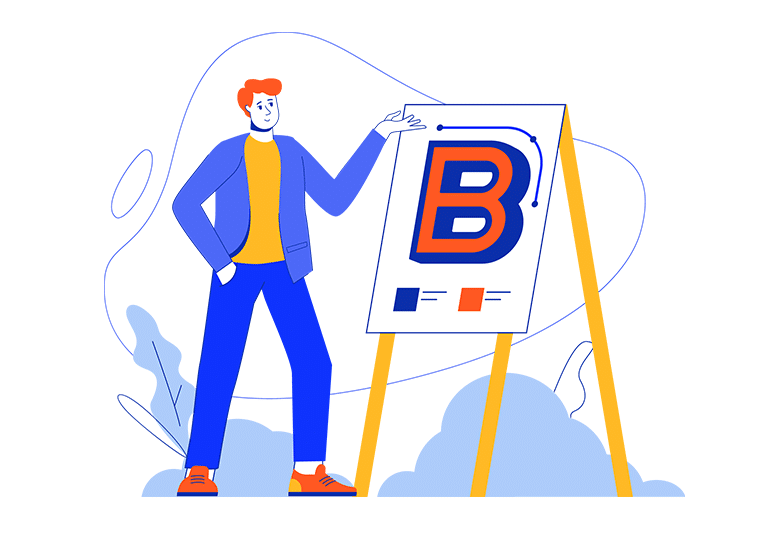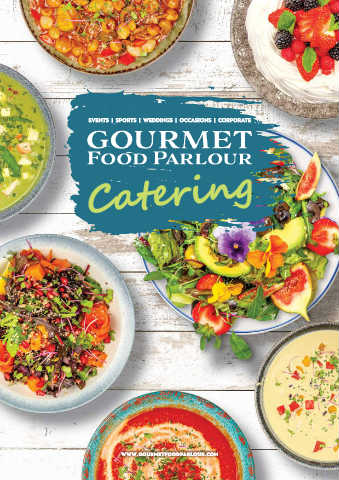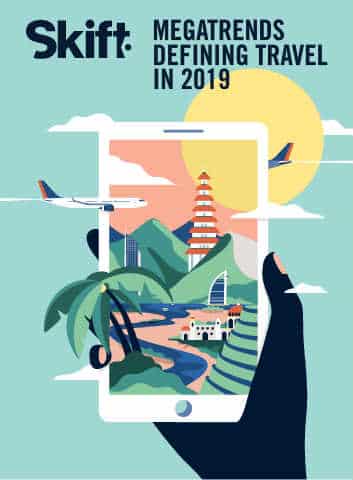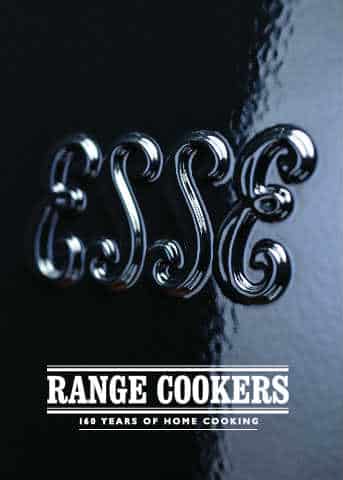Просмотрите примеры интерактивных брошюр:
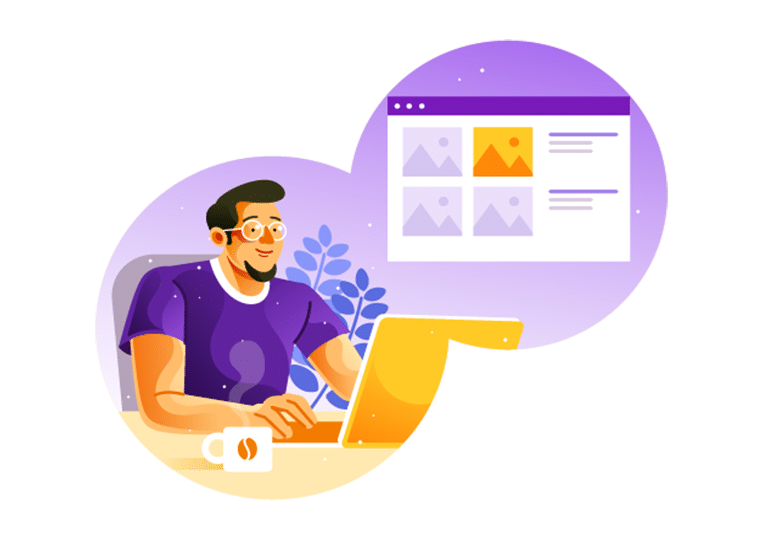
Красивый дизайн фона
Редактор брошюр содержит множество шаблонов, сцен, тем и фоновых изображений. Дважды щелкните, чтобы применить их, чтобы придать брошюре красивый фон, привлекающий внимание. Если вы хотите установить собственное фоновое изображение, загрузите свои изображения бесплатно. Существует также онлайн-галерея фоновых изображений, где вы можете найти больше фоновых изображений.
Простые в использовании инструменты макета
В 1ТП5Т; вы получаете легкий доступ к широкому спектру инструментов макета, таких как сетка, линейка и значок для разделения элементов. Щелчком соответствующего значка инструмента вы можете выравнивать элементы, перемещать их вперед или назад и создавать регулярные горизонтальные или вертикальные интервалы между элементами. Опция двухстраничного просмотра позволяет легко разместить дизайн на двух страницах.
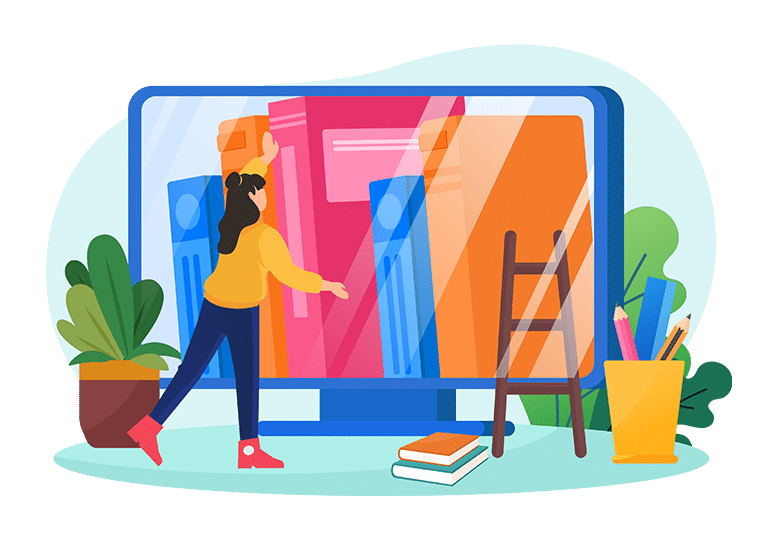
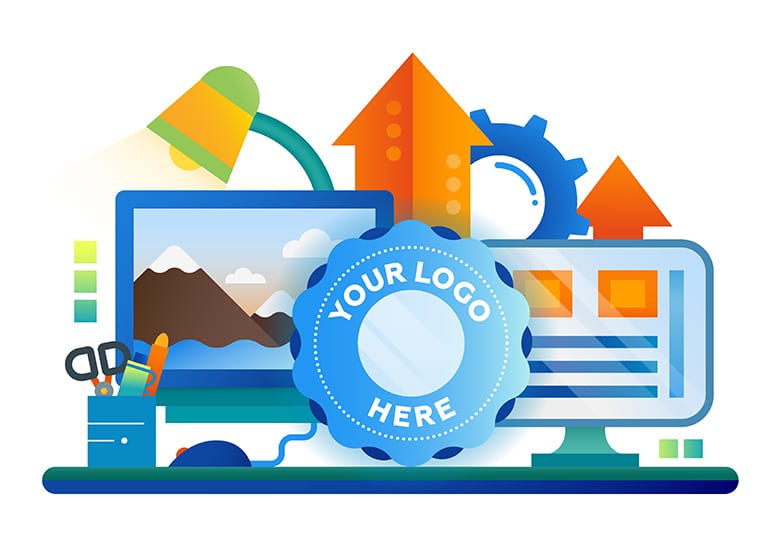
О варианте
Редактор брошюр дает вам возможность установить кнопку «О программе» на панели инструментов, помогая читателям быстро определить автора брошюры и быстро связаться с вами. Основываясь на этой настройке, вы можете предоставить все возможные способы связи с вашей компанией, начиная от названия вашей компании и заканчивая номером телефона и адресом электронной почты вашей компании. Кроме того, опция «О программе» также позволяет вам представить логотип вашей компании, чтобы выразить свой бренд.
Пользовательский значок панели инструментов
Чтобы помочь читателям быстро ориентироваться в вашей брошюре, вы можете заменить значки на панели инструментов собственными значками. Никаких навыков кодирования не требуется. Просто откройте встроенный редактор кнопок, выберите соответствующий значок и нажмите «Изменить значок», чтобы загрузить свой значок. Вы найдете интуитивно понятные всплывающие подсказки, которые помогут вам внести это изменение.